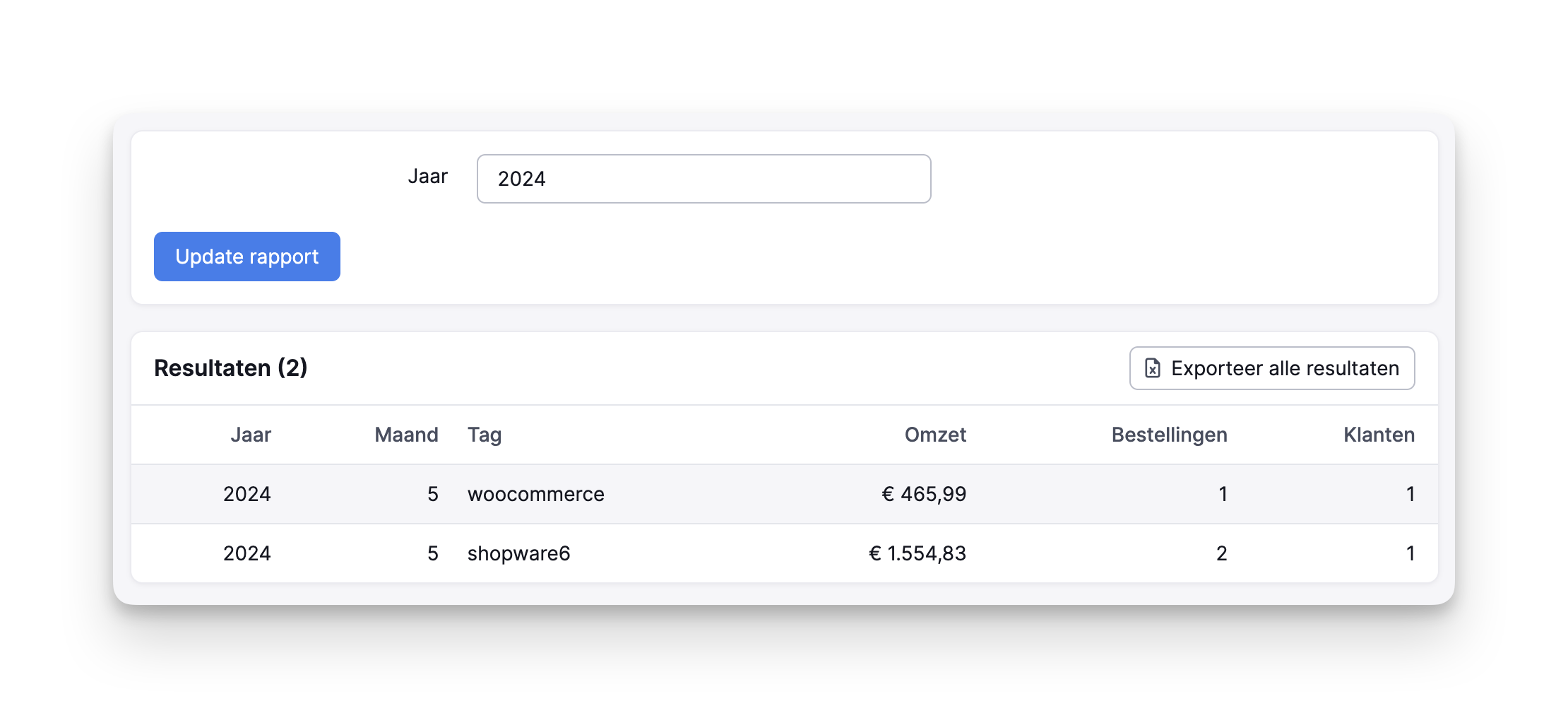Meer uit Picqer halen met tags
Een tag is een label voor een product, klant of bestelling in Picqer. Tags helpen je bij het automatiseren van processen en je kan ze gebruiken om specifieke bestellingen in 1 keer te picken. Je kan er ook overzichten mee filteren en handige rapporten maken.
Hier lees je hoe je meer uit Picqer haalt door tags te gebruiken. De voorbeelden zijn ter inspiratie, jij bepaalt zelf welke tags je aanmaakt en hoe je ze gebruikt.
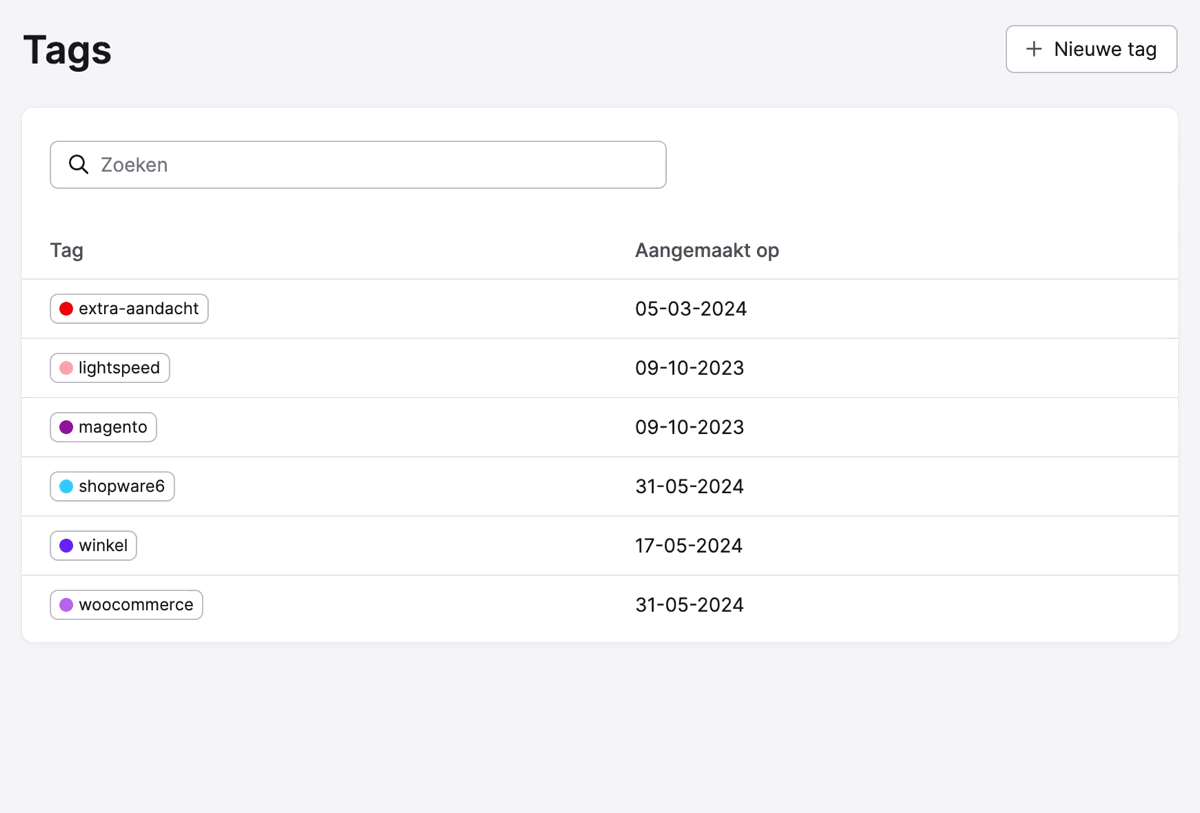
Hierboven zie je hoe je een nieuwe tag aanmaakt. Voor de bestellingen die vanuit je webshop(s) in Picqer worden geïmporteerd, maakt Picqer automatisch een webshop-tag aan. Dat hoef je dus niet zelf te doen. Je ziet deze tags in het bestellingen overzicht en op picklijsten, zodat je precies weet vanaf welke shop een bestelling komt. Picqer doet dit ook automatisch voor Verzenden via Bol bestellingen.
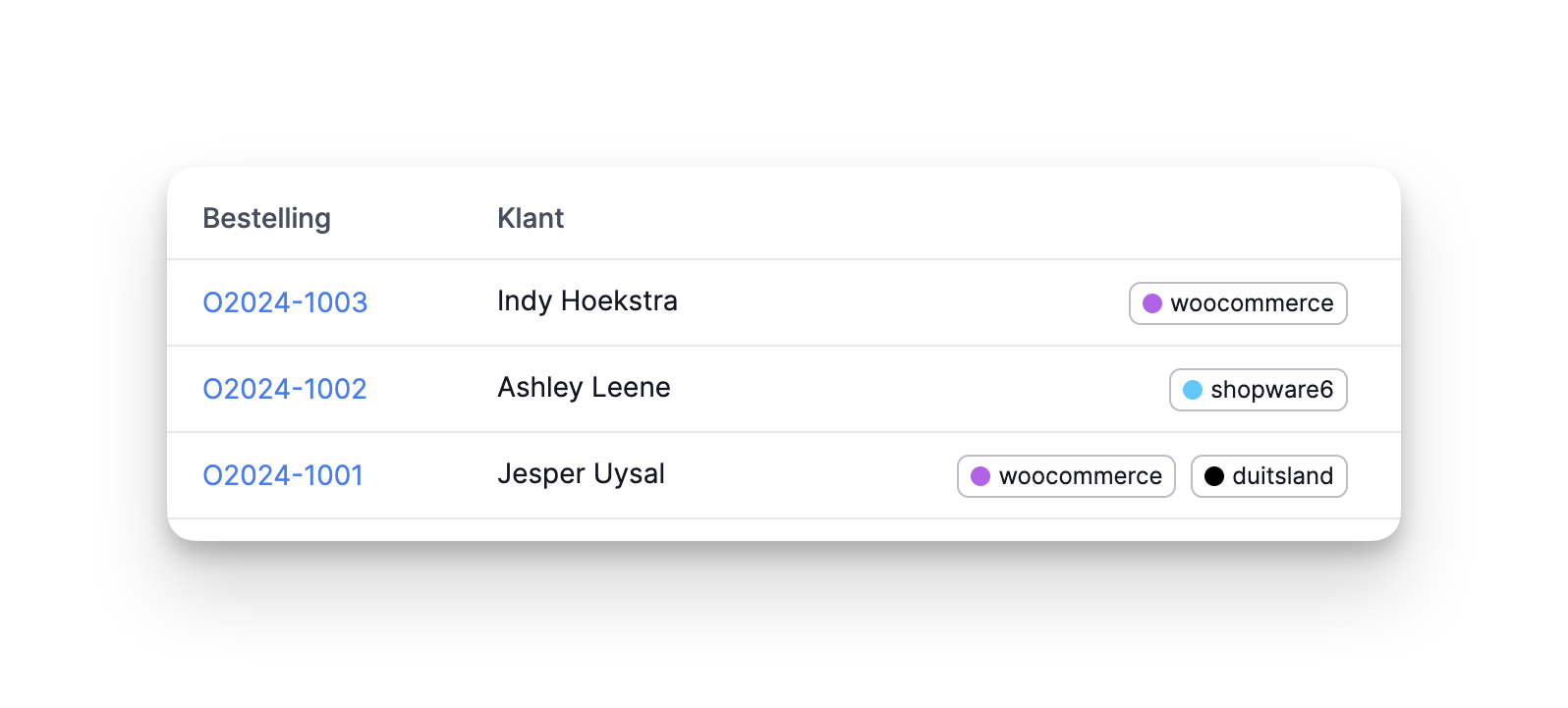
Workflows automatiseren
Tags besparen je een hoop handmatig werk. Je vertelt Picqer 1 keer hoe het zit, waarna Picqer alle volgende momenten met je meedenkt. Als je tags en regels in Picqer combineert, heb je nog meer mogelijkheden om processen te automatiseren. Met een regel kan je zowel een tag toevoegen aan een bestelling of picklijst, maar je kan Picqer ook een actie laten uitvoeren op basis van de soort tag.
- Heb je kwetsbare producten in je assortiment die voorzichtig gepickt en ingepakt moeten worden? Op de productpagina kan je aan een product een tag koppelen, bijvoorbeeld ‘breekbaar’. Wanneer het product besteld wordt ziet de medewerker de tag op de picklijst. Zo is het direct duidelijk dat het product voorzichtig gepickt en goed ingepakt moet worden.
- Verstuur je ook pakketten naar Duitsland, maar met een andere vervoerder? Met een regel kan je ervoor zorgen dat voor alle bestellingen die Duitsland als bezorgland hebben én ‘wintershop’ als tag bevatten, Picqer automatisch het DPD verzendprofiel selecteert met afzender wintershop.de.
- Wil je dat alle picklijsten van een bepaalde shop worden afgedrukt op een andere printer waar briefpapier in zit? Maak een regel aan met de conditie: tag bevat ‘wintershop’. Kies als bijpassende actie: selecteer printer Brother HL-1210W.
Specifieke batches maken
Met behulp van tags kan je heel specifiek meerdere bestellingen in 1 keer picken. Laat Picqer bij het maken van een batch weten aan welke tag de picklijsten moeten voldoen om in de batch te komen. Op deze manier kan je in 1 ronde alle picklijsten met de tag ‘duitsland’ verzamelen, inpakken en op dezelfde rolcontainer klaarzetten.
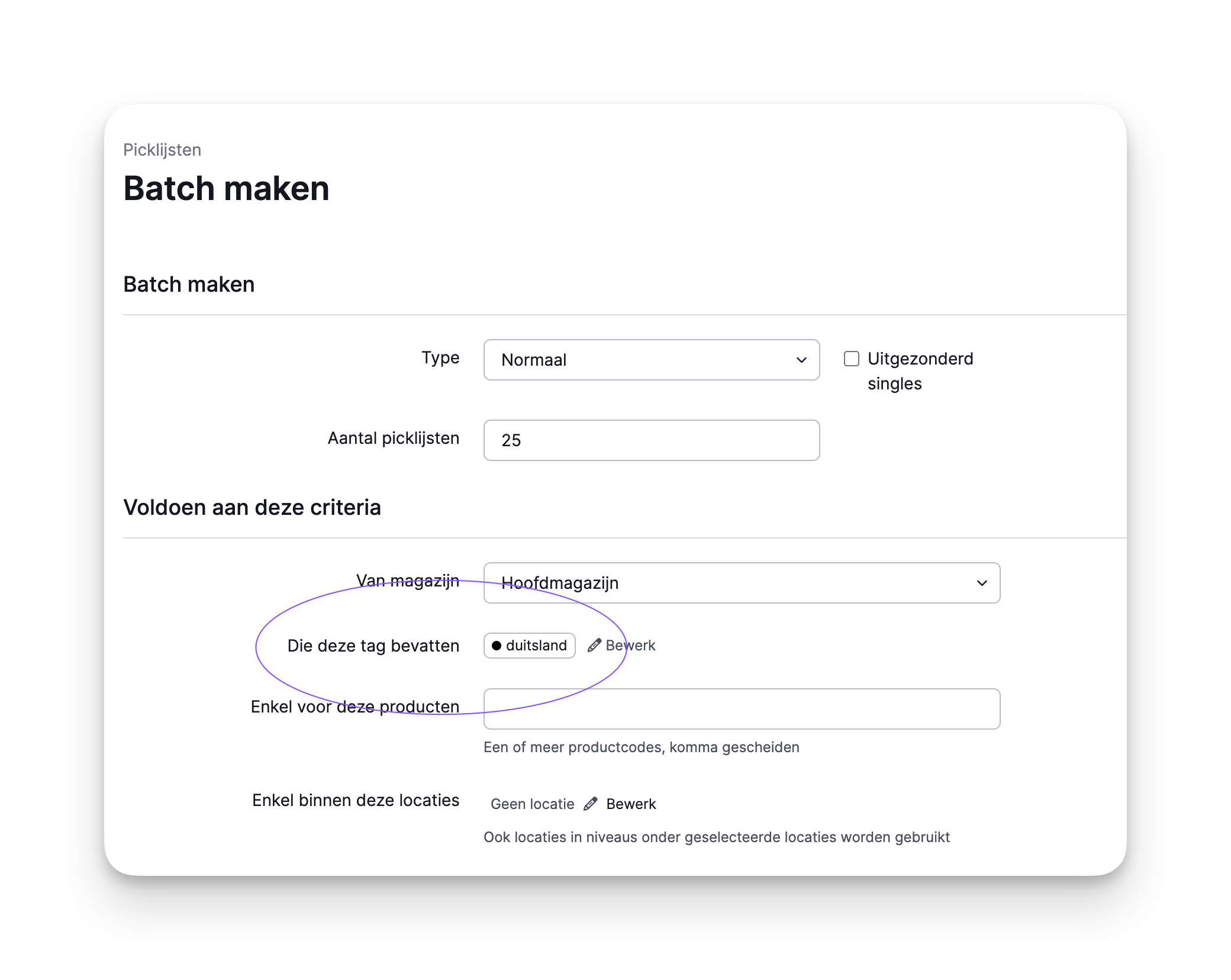
Snel overzichten filteren
Komt een klant vanmiddag de bestelling ophalen? In het bestellingen overzicht kan je alle orders met de tag ‘afhalen’ filteren. Het is fijn om in 1 oogopslag te zien welke bestellingen worden afgehaald en je kunt deze bestellingen makkelijk urgent maken om ze op tijd klaar te hebben. Je kunt tags ook gebruiken om juist mogelijkheden uit te sluiten. Bijvoorbeeld voor het filteren van producten in het klantportaal. Hier kun je kiezen dat alleen de producten met de tags die jij selecteert worden weergegeven.
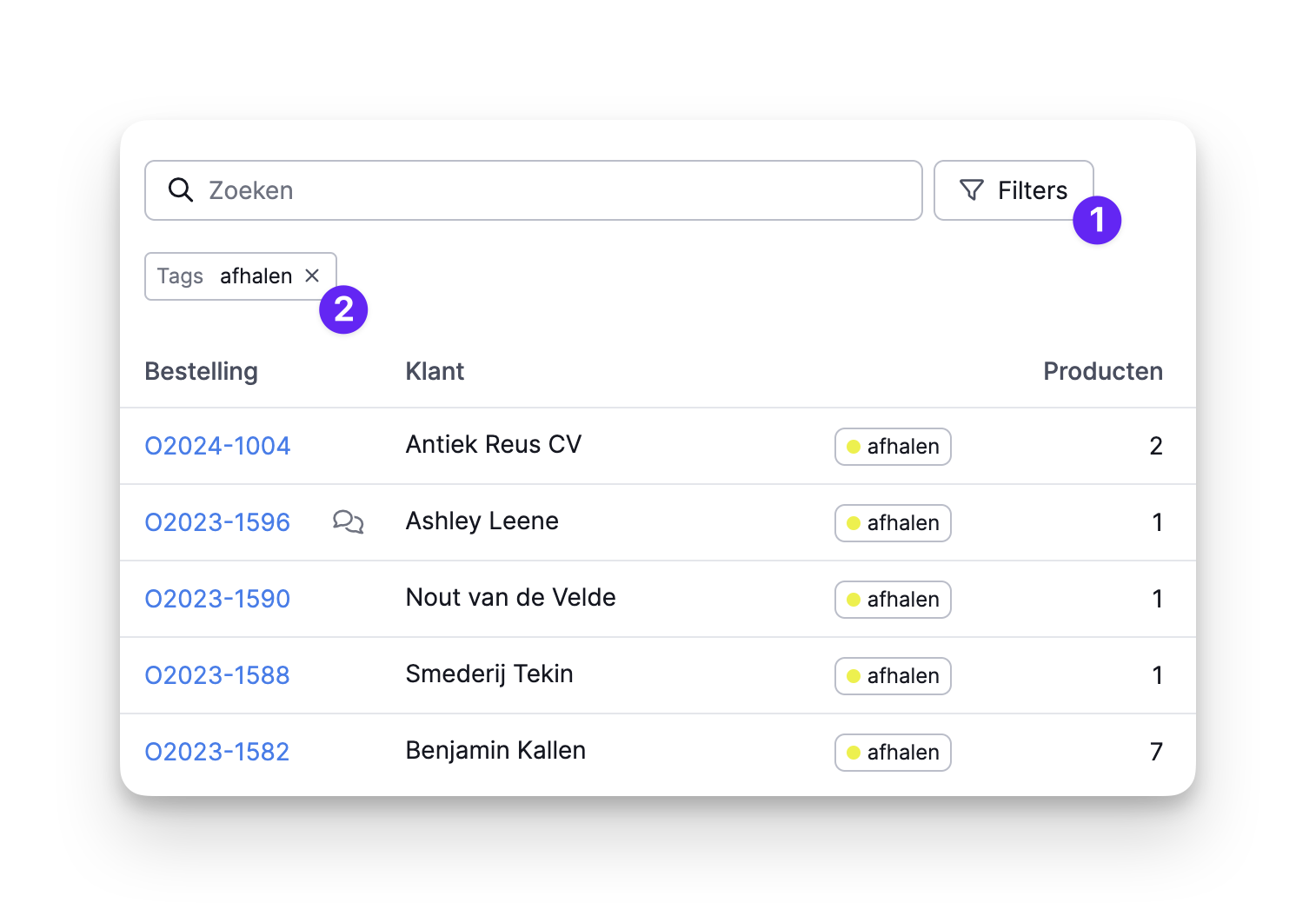
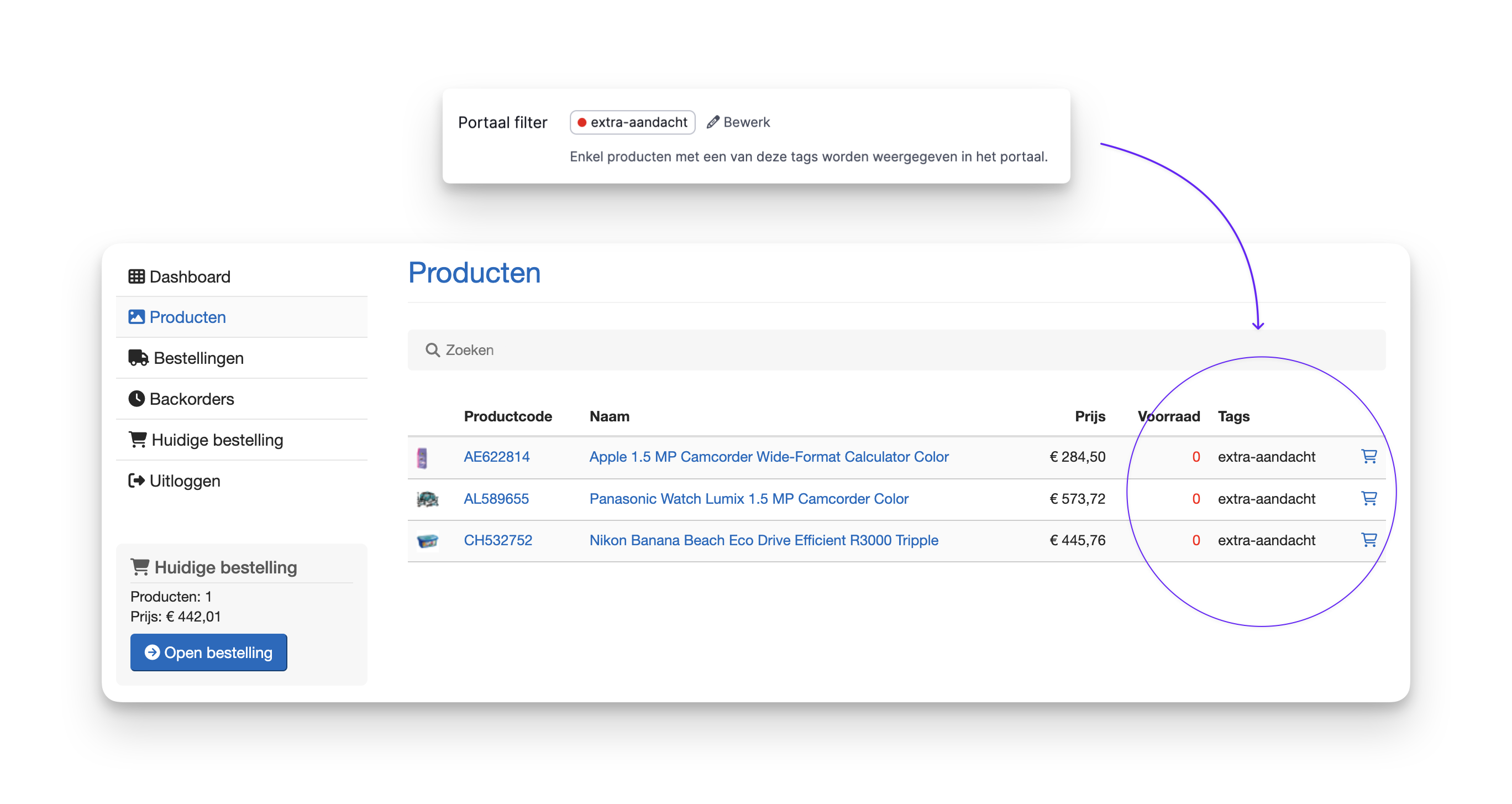
Handige rapporten uitdraaien
Met rapporten in Picqer kan je veel (nieuwe) inzichten krijgen over alles wat er in je magazijn gebeurt. Voor verschillende rapporten kan je tags gebruiken. Als je tags aan bestellingen hebt gekoppeld kan je bijvoorbeeld een rapport maken om de omzet per tag per maand te bekijken.